ניתן לייצא נתונים ממסד נתונים של Access למסמך Microsoft Word באמצעות אשף ייצוא - קבצי RTF. מאמר זה מסביר כיצד להשתמש באשף ייצוא - קבצי RTF וכיצד לשמור את הגדרות הייצוא כמפרט לשימוש חוזר.
במאמר זה
ייצוא נתונים ל- Word: היסודות
באפשרותך לייצא טבלה, שאילתה, טופס או דוח ל- Microsoft Word. בעת ייצוא אובייקט באמצעות אשף ייצוא - קבצי RTF, Access יוצר עותק של נתוני האובייקט בקובץ בתבנית טקסט עשיר של Microsoft Word (*.rtf). עבור טבלאות, שאילתות וטפסים, השדות והרשומות הגלויים מופיעים כטבלה Word המסמך. בעת ייצוא דוח, האשף מייצא את נתוני הדוח ואת הפריסה שלו - הוא מנסה לגרום למסמך Word לדוח בצורה דומה ככל האפשר.
-
התחל את הפעולה מ- Access כדי לייצא נתונים מ- Access Word, עליך לעבוד ב- Access. אין פונקציונליות ב- Word לייבוא נתונים ממסד נתונים של Access. כמו כן, לא ניתן לשמור מסד נתונים או טבלה של Access Word באמצעות הפקודה שמירה בשם ב- Access.
-
אובייקטים שבאפשרותך לייצא באפשרותך לייצא טבלה, שאילתה,טופס או דוח. באפשרותך גם לייצא רק את הרשומות שנבחרו בתצוגה. לא ניתן לייצא פקודות מאקרו ומודולים. כאשר אתה מייצא טופס או גליון נתונים המכילים טפסי משנה או גליונות נתונים משניים, רק הטופס או גליון הנתונים הראשיים מיוצאים. עליך לחזור על פעולת הייצוא עבור כל טופס משנה וגליון נתונים משני שברצונך להציג ב- Word. לעומת זאת, בעת ייצוא דוח, טפסי משנה ודוחות משנה הכלולים בדוח מיוצאים יחד עם הדוח הראשי.
-
תוצאת הפעולה אשף ייצוא - קבצי RTF מייצא תמיד נתונים מעוצבים. משמעות הדבר היא שרק השדות והרשומות הגלויים באובייקט או בתצוגה מיוצאים יחד עם הגדרות תבנית התצוגה. עמודות ורשומות מוסתרות, עקב הגדרות מסנן, אינן מיוצאות. עבור דוח, פריסת הדוח נשמרת גם בעת ייצוא הדוח.
-
מיזוג עם מסמך קיים בעת ייצוא מ- Access למסמך Word, הנתונים מיוצאים תמיד אל קובץ Word חדש. אם ברצונך להוסיף את הנתונים למסמך Word קיים, תחילה עליך לייצא אותם מ- Access למסמך Word חדש ולאחר מכן להעתיק את הנתונים ממסמך Word החדש ולהדביק אותם במסמך הקיים. לחלופין, באפשרותך להעתיק שורות ישירות מטבלה, שאילתה, טופס או דוח של Access ולאחר מכן להדביק אותן במסמך הקיים.
ייצוא נתונים ל- Word
תהליך ייצוא הנתונים למסמך Word מתבצע באופן כללי לפי השלבים הבאים:
-
הכן את נתוני המקור עבור הייצוא. כחלק משלב זה, עליך לוודא כי הנתונים אינם מכילים שגיאות ולהחליט אם לייצא חלק מהנתונים בטבלת המקור או את כולם.
-
הפעל את אשף ייצוא - קבצי RTF.
-
אם תרצה, תוכל לשמור את ההגדרות כמפרט ייצוא לשימוש חוזר.
השלבים בסעיפים הבאים מסבירים כיצד לבצע כל אחת מהמשימות.
הכנה לפעולת הייצוא
-
פתח את מסד הנתונים של Access המוגדר כמקור.
-
בחלונית הניווט, בחר את האובייקט המכיל את הנתונים שברצונך לייצא.
באפשרותך לייצא טבלה, שאילתה, טופס או דוח.
-
סקור את נתוני המקור כדי לוודא שהם אינם מכילים מחווני שגיאה (משולשים ירוקים) או ערכי שגיאה, כגון #Num.
הקפד לפתור את כל השגיאות לפני ייצוא הנתונים ל- Word. אחרת, תגלה שערכים כאלה מוחלפים בערכי Null.
-
אם מסמך היעד ב- Word קיים ופתוח, סגור אותו לפני שתמשיך. האשף יציג התראה לפני מחיקת המסמך הקיים והחלפתו במסמך החדש.
הערה: לא ניתן לצרף נתונים למסמך Word קיים.
-
במסד הנתונים של Access, אם ברצונך לייצא רק חלק מטבלה, שאילתה או טופס, פתח את האובייקט ובחר רק את הרשומות הרצויות.
ייצוא הנתונים
-
בכרטיסיה נתונים חיצוניים, בקבוצה ייצוא, לחץ על Word.
-
אשף ייצוא - קבצי RTF נפתח.
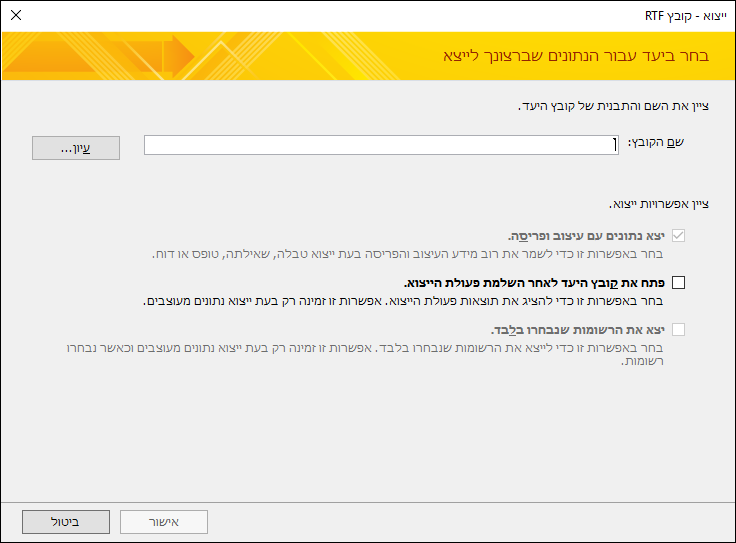
הערה: פקודות ייצוא זמינות רק כאשר מסד נתונים פתוח.
-
באשף ייצוא - קבצי RTF, ציין את שם קובץ היעד.
-
האשף מייצא תמיד נתונים מעוצבים. אם ברצונך להציג את המסמך של Word לאחר סיום פעולת הייצוא, בחר בתיבת הסימון פתח את קובץ היעד לאחר השלמת פעולת הייצוא.
-
אם בחרת את הרשומות שברצונך לייצא לפני שהתחלת בפעולת הייצוא, באפשרותך לבחור בתיבת הסימון ייצא רק את הרשומות שנבחרו. עם זאת, אם ברצונך לייצא את כל הרשומות הנמצאות בתצוגה, השאר את תיבת הסימון כך, ללא בחירה בה.
הערה: תיבת סימון זו נראית לא זמינה (מעומעמת) אם לא נבחרות רשומות.
-
לחץ על אישור.
-
אם מסמך היעד קיים, תתבקש ללחוץ על כן כדי להחליף אותו. כדי לשנות את שמו של קובץ היעד, לחץ על לא ולאחר מכן לחץ שוב על אישור.
Access מייצא את הנתונים ופותח את מסמך היעד ב- Word, בהתאם לאפשרויות הייצוא שציינת באשף. Access גם מציג את מצב הפעולה בעמוד האחרון של האשף.
הכרות עם האופן שבו Access מייצא אובייקטים ל- Word
הטבלה הבאה מתארת כיצד Access מייצא אובייקטים וערכים שונים ל- Word. הדבר יכול לסייע לך לקבוע מה השתבש במקרה שפעולת הייצוא אינה מתבצעת כצפוי.
|
פריט |
שיקולי ייצוא |
|
שמות שדות |
בעת ייצוא טבלה, שאילתה או טופס, שמות השדות ממוקמים בשורה הראשונה של הטבלה במסמך Word. בעת ייצוא דוח, מיקום שמות השדות במסמך Word משתנה בהתאם לפריסת הדוח. |
|
שדות מרובי ערכים |
שדה ב- Access התומך בערכים מרובים מיוצא לעמודה בודדת ב- Word. הערכים מופרדים באמצעות פסיקים (,). |
|
תמונות, אובייקטים וקבצים מצורפים |
כל הרכיבים הגרפיים - סמלים, נתונים בשדות אובייקט OLE וקבצים מצורפים המהווים חלק מנתוני המקור - אינם מיוצאים. |
|
גרפים |
אובייקטי Microsoft Graph אינם מיוצאים. |
|
ביטויים |
ביטויים אינם מיוצאים למסמך Word. רק תוצאות הביטויים מיוצאות. |
|
טפסי משנה וגליונות נתונים משניים |
בעת ייצוא טופס או גליון נתונים, רק הטופס או גליון הנתונים הראשיים מיוצאים. עליך לחזור על פעולת הייצוא עבור כל טופס משנה וגליון נתונים משני. |
מה עוד עליי לדעת?
-
לקבלת מידע אודות אופן השמירה של פרטי הייצוא שלך במפרט שניתן להשתמש בו שוב במועד מאוחר יותר, עיין במאמר שמירת הפרטים של פעולת ייבוא או ייצוא בתור מפרט.
-
לקבלת מידע אודות אופן ההפעלה של מפרטי ייצוא שנשמרו, עיין במאמר הפעלת פעולת ייבוא או ייצוא שנשמרה.
-
לקבלת מידע אודות אופן תזמון ההפעלה של מפרטים במועדים ספציפיים, עיין במאמר תזמון פעולת ייבוא או ייצוא.
-
לקבלת מידע אודות שינוי שם של מפרט, מחיקה של מפרטים או עדכון שמות של קבצי מקור במפרטים, עיין במאמר ניהול משימות נתונים.










